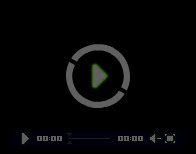步骤 1 : 与本地演示的区别 步骤 2 : 请观看视频 步骤 3 : JDK1.8 步骤 4 : 导入数据 步骤 5 : 下载项目 步骤 6 : 下载并启动IDE 步骤 7 : 复制maven用的jar包 步骤 8 : 导入IDEA并启动Tomcat 步骤 9 : 导入Eclipse并启动Tomcat
完整的SSM模仿天猫项目,使用J2SE、前端技术(包含所有前端jsp文件)、J2EE,SSM一整套技术栈, 从无到有涵盖全部126个知识点,560个开发步骤, 充实SSM项目经验,为简历加上一个有吸引力的砝码.
增值内容,点击购买
上一个知识点的本地演示的教程, 仅仅用于演示效果。 这里搭建起一个实际的开发环境,在开发环境下实际运行这个项目,以明确该项目是可以在开发环境下运行起来的。
完整的SSM模仿天猫项目,使用J2SE、前端技术(包含所有前端jsp文件)、J2EE,SSM一整套技术栈, 从无到有涵盖全部126个知识点,560个开发步骤, 充实SSM项目经验,为简历加上一个有吸引力的砝码.
增值内容,点击购买
这一步请尽量观看视频,视频是在网吧没有任何环境的的基础上,从0开始安装jdk,mysql,tomcat从而达到可以在本地运行模仿天猫项目的效果。
需要的文件都在右上角下载,直接下载最后一个tmall_ssm_altogether.rar 就把需要的都一次性下载了。(除了IDE)
完整的SSM模仿天猫项目,使用J2SE、前端技术(包含所有前端jsp文件)、J2EE,SSM一整套技术栈, 从无到有涵盖全部126个知识点,560个开发步骤, 充实SSM项目经验,为简历加上一个有吸引力的砝码.
增值内容,点击购买
因为天猫SSM版本使用了挺多的JDK1.8的新特性,为了正常运行,请务必确认当前java环境是JDK1.8以及以上版本
在命令行中输入java -version进行校验 参考JDK下载以及配置办法: JDK1.8以及更高版本下载和环境变量配置
完整的SSM模仿天猫项目,使用J2SE、前端技术(包含所有前端jsp文件)、J2EE,SSM一整套技术栈, 从无到有涵盖全部126个知识点,560个开发步骤, 充实SSM项目经验,为简历加上一个有吸引力的砝码.
增值内容,点击购买
tmall_ssm.rar只包含了项目必须的代码,但是没有数据,为了看到运行效果,还必须导入数据。
在右侧下载 sql 文件,然后使用如下的 命令行方式导入。如果没有安装mysql,可以参考安装mysql-server 注: 不要用 navicat,mysql-front 等工具导入,因为数据量大,这些工具处理不了,会报奇奇怪怪的错误。 本tmall_ssm.sql 包含17个分类,每种分类下5个产品,总计85件产品。 每个产品下有20余张图片,总计1777张图片,以及属性和属性值等信息。 注: 在导入数据之前,需要mysql服务器上存在tmall_ssm 这个数据库,如果没有请执行以下sql语句: 先登录 "D:\tools\MYSQL\mysql-5.1.57-win32\bin\mysql.exe" -u root -padmin 然后执行创建数据库的SQL语句 CREATE DATABASE tmall_ssm DEFAULT CHARACTER SET utf8; 然后在当前 mysql 环境下输入 exit 退出 mysql 环境,才能进行下面的在cmd环境下的导入 考虑到要导入的tmall_ssm.sql文件比较大,通过工具如mysql-front导入的时候,可能会出错导致失败,建议使用命令行导入: "D:\tools\MYSQL\mysql-5.1.57-win32\bin\mysql.exe" -u root -padmin --default-character-set=utf8 tmall_ssm < d:\tmall_ssm.sql 注: 账号密码是root,admin,导入数据以及项目运行所使用的账号密码都是这个,如果不是,请将mysql的root账号密码修改为admin,参考 修改root密码 注: D:\tools\MYSQL\mysql-5.1.57-win32\bin\mysql.exe 这个路径是我的mysql.exe的路径,根据实际情况换成自己的mysql运行路径 注: tmall_ssm.sql下载后,放在 d:\tmall_ssm.sql 这个位置 注: tmall_ssm.sql 总计有14700行,所以导入是比较耗时的,预计3-5分钟左右, 视机器配置而定 注:导入过程中,有可能提示的 Unknown table engine 'InnoDB', 这是因为当前数据库未支持InnoDB。 解决办法请参考启动MySQL InnoDB模式 注: 这个tmall_ssm.sql里的外键约束被故意去掉了,原因是有部分同学的Mysql未开启InnoDB模式,会导致加外键约束的时候可能报错,为了保证数据导入的流畅性,特意去掉了外键约束。 不过在开发过程中,还是建议使用外键约束,如本教程中的建表SQL语句都是有外键约束的。
完整的SSM模仿天猫项目,使用J2SE、前端技术(包含所有前端jsp文件)、J2EE,SSM一整套技术栈, 从无到有涵盖全部126个知识点,560个开发步骤, 充实SSM项目经验,为简历加上一个有吸引力的砝码.
增值内容,点击购买
1. 下载右上角的tmall_ssm_altogether.rar
2. 里面有一个tmall_ssm.rar 3. 解压到e:/project/tmall_ssm 注: 这个下载里只包含了配置文件和webapp目录,用于支持运行,并不包含java源代码。 包含源代码的完整项目下载在这里下载
完整的SSM模仿天猫项目,使用J2SE、前端技术(包含所有前端jsp文件)、J2EE,SSM一整套技术栈, 从无到有涵盖全部126个知识点,560个开发步骤, 充实SSM项目经验,为简历加上一个有吸引力的砝码.
增值内容,点击购买
注: IDEA 必须使用 IDEA 2017, 2018版本有BUG,无法部署本项目
本项目是使用IDEA开发,没有环境的同学请跳转到:IDEA教程下载与安装 如果更愿意使用IEclipse, 本项目也兼容Eclipse, 没有环境的同学请跳转到: Eclipse 下载与使用 下载安装好之后,分别启动,让IDE自己做一些初始化的工作,因为这个过程会略花时间,所以先启动起来。 注 Eclipse启动有两个怪怪的东西,影响速度,如果觉得慢可以考虑关掉 1. 菜单->Preferences->General ->Startup and Shutdown->取消 Eclipse Automatic Error Reportings 2. 菜单->Preferences->Validating->XML
完整的SSM模仿天猫项目,使用J2SE、前端技术(包含所有前端jsp文件)、J2EE,SSM一整套技术栈, 从无到有涵盖全部126个知识点,560个开发步骤, 充实SSM项目经验,为简历加上一个有吸引力的砝码.
增值内容,点击购买
天猫ssm项目会用到一系列的jar包,在右上角的tmall_ssm_altogether.rar 里有一个.m2.rar, 只有35m,里面包含了这个项目用到的jar包。 解压出来后,放在maven的仓库目录里。
通常来讲,maven 仓库的默认目录是:${user.home}/.m2/repository。 对应我的机器就是 C:\Users\X7TI\.m2\repository 把这些jar包复制进去,否则导入项目的时候,就要自己从网站上下载,会很花费时间的 注 为什么压缩包叫.m2而不叫做repository呢? 因为在windows操作系统上,自己创建一个名称叫做.m2的目录会失败,通过.m2.rar解压出名称叫做.m2e的目录来,直接复制过去就好啦。
完整的SSM模仿天猫项目,使用J2SE、前端技术(包含所有前端jsp文件)、J2EE,SSM一整套技术栈, 从无到有涵盖全部126个知识点,560个开发步骤, 充实SSM项目经验,为简历加上一个有吸引力的砝码.
增值内容,点击购买
本项目是按照maven 风格创建的ssm项目,如果对导入办法不熟悉,请跳转专门制作的: 使用IDEA导入一个Maven风格的SSM项目
按照教程流程重启Tomcat 1. 访问前台页面 http://127.0.0.1:8080/tmall_ssm/ 2. 访问后台页面 http://127.0.0.1:8080/tmall_ssm/admin 注: IDEA启动Tomcat的时候一定要配置好ApplicationContext为tmall_ssm,否则访问路径就变成了: http://127.0.0.1:8080/ http://127.0.0.1:8080/admin 注: 如果自己启动不成功,请参考视频的做法,视频是在网吧的空白机器的基础上做的,很有参考价值
完整的SSM模仿天猫项目,使用J2SE、前端技术(包含所有前端jsp文件)、J2EE,SSM一整套技术栈, 从无到有涵盖全部126个知识点,560个开发步骤, 充实SSM项目经验,为简历加上一个有吸引力的砝码.
增值内容,点击购买
本教程也兼容Eclipse,如果更愿意使用Eclipse进行学习,请跳转专门制作的: 使用Eclipse导入一个Maven风格的SSM项目
按照教程流程重启Tomcat 1. 访问前台页面 http://127.0.0.1:8080/tmall_ssm/ 2. 访问后台页面 http://127.0.0.1:8080/tmall_ssm/admin 注: 如果自己启动不成功,请参考视频的做法,视频是在网吧的空白机器的基础上做的,很有参考价值
HOW2J公众号,关注后实时获知最新的教程和优惠活动,谢谢。

问答区域
2022-07-13
2个问题
回答已经提交成功,正在审核。 请于 我的回答 处查看回答记录,谢谢
2022-05-26
运行tmall_ssm,一直在运行
2021-12-23
说服务器无法在45秒内启动
2021-07-13
关于依赖导入的问题
2021-05-19
HelloWord
提问太多,页面渲染太慢,为了加快渲染速度,本页最多只显示几条提问。还有 83 条以前的提问,请 点击查看
提问之前请登陆
提问已经提交成功,正在审核。 请于 我的提问 处查看提问记录,谢谢
|
|||||||||||||